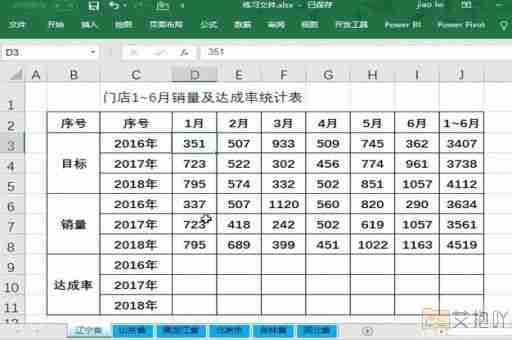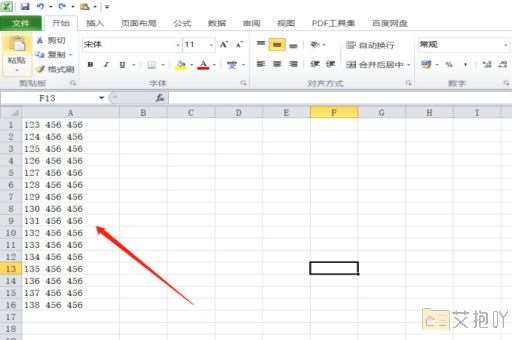excel表格如何设置选择项男女 创建包含选项的性别列的步骤
Excel表格是一种灵活的工具,用来创建和管理电子数据。
它还可以设置有限的选择项(例如男性/女性选项),以便你可以对你的数据进行更好的筛选和分析。
在本文中,我们将介绍如何在Excel表格中设置男性/女性选项以方便筛选和分析数据。
打开Excel表格,在表格中创建一列,用来储存性别数据。
需要提前将性别的可能值(例如“男性”和“女性”)写入列头中,使得Excel知道这一栏将用于保存性别数据。
现在,我们需要设置此列中的下拉列表。
设置下拉列表的方法十分容易。
打开Excel工作区,找到那些你想要为下拉列表提供选择项的格子,然后右键点击它们并选择“数据验证”,以打开“数据验证”对话框。
在此对话框中,你可以指定格子中录入的有效值类型,设置“下列列表” 中,你可以输入选择项的值,以便给用户提供作出选择的机会。
点击“确定”,完成设置。
一旦你完成设置,Excel表格中的一列就会被设置成一个有选择项的下拉列表,用户只要点击一下就可以从该列表中选择性别的值,而无需输入文本。
Excel中的性别选择项可以大大简化数据筛选和分析的过程。
比如,你可以使用Excel表格快速筛选所有男性或女性,这将大大减少你筛选数据的时间,而且也方法得心应手。
事实上,Excel表格中的下拉列表有多项功能,不局限于性别,你甚至可以创建一个列表,把你需要的任何选择项写入,这样,你就可以快速地筛选你的数据,而且也不会出现错乱或重复的值了。
创建你需要的选择项的Excel表格,以方便筛选和分析数据,总体而言是很容易的事情。
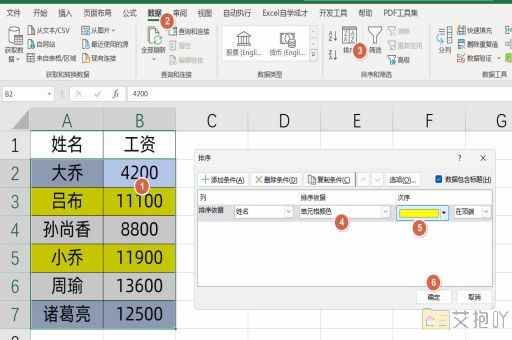
只要按照上述步骤操作,就可以很快就得到我们想要的结果。


 上一篇
上一篇